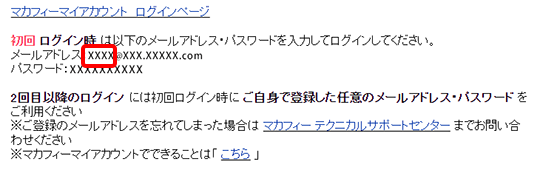マスターパスワードを変更するには、True Keyのプロファイル作成時に登録したメールアドレスと信用済みデバイスが必要です。
※信用済みデバイスとはTrue Keyがインストールされていて、サインインしたことがある端末です。
「True Key」のマスターパスワード変更方法(パソコン)を説明します。
ご確認ください
マスターパスワードを変更するには、True Keyのプロファイル作成時に登録したメールアドレスと信用済みデバイスが必要です。
※信用済みデバイスとはTrue Keyがインストールされていて、サインインしたことがある端末です。
True Keyを起動します。
「メールアドレス」を入力し、〔サインイン〕を押します。
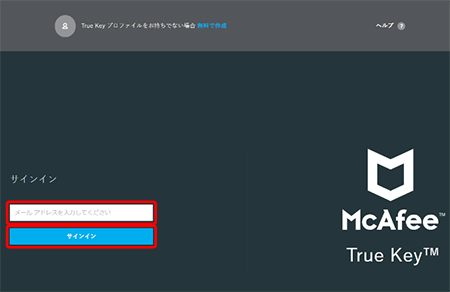
〔マスターパスワードを忘れた場合〕を押します。
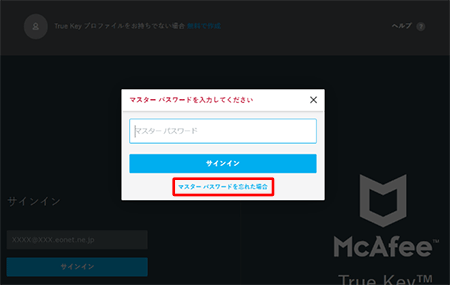
STEP1で入力したメールアドレス宛に、本人確認メールが送信されます。
※この画面は閉じずに、送信されたメールを確認してください。
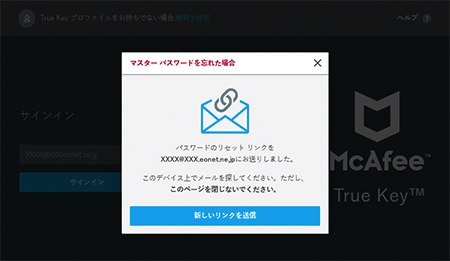
True Keyを利用中の端末(信用済みデバイス)で、STEP3で送信されたメールを開きます。
〔パスワードのリセット〕を押します。
※「信用済みデバイス」上で行う必要があります。
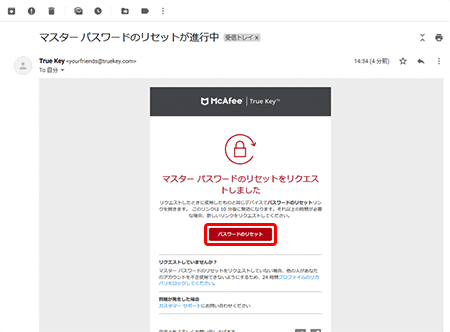
True Keyに戻り、「新しいパスワード」を入力して、〔リセットする〕を押します。
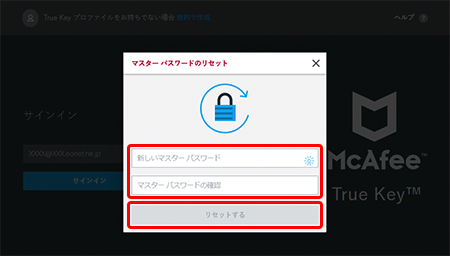
〔完了しました!〕画面が表示されます。
〔OK〕を押すと、マスターパスワードの変更は完了です。
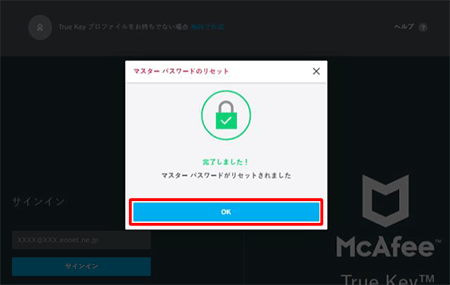
マカフィー カスタマーサービス
【受付時間】9:00~19:00(年中無休)
【お問い合わせ先】 03-6732-5396